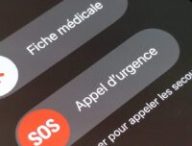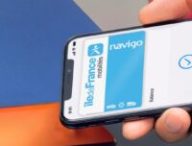L’application Google Photos sur Android dispose d’options remarquables pour éditer les clichés pris avec votre téléphone. Vous pouvez rehausser les couleurs ou placer un filtre de couleur. Vous pouvez retailler l’image, ajuster l’équilibre de l’image (luminosité, contraste…) et même effacer à la volée des éléments du décor, grâce à la gomme magique.
Il y a un autre outil plaisant à utiliser sur Google Photos, qui est disponible sur la gamme des smartphones Pixel ou proposé avec l’abonnement Google One. C’est le flou d’arrière-plan. Avec ce mode, vous pouvez donner encore plus de cachet à la photographie, en jouant sur la netteté de l’image. Cela marche aussi bien pour des personnes que pour des animaux, ou bien des objets.
L’option vous permet ainsi de rajouter un effet « portrait » sur une image qui en est dépourvue. Ce genre de mode est désormais courant dans les modèles et les OS les plus récents. Sur l’iPhone, il existe depuis des années. Seulement, vous pouvez parfois omettre de l’activer au moment de prendre la photo. C’est là que l’outil de floutage d’arrière-plan devient précieux.
Ajouter un effet « portrait » sur une photo avec Android
- Choisissez la photo que vous voulez modifier, via l’application Google Photos ;
- Appuyez sur « Modifier » dans la barre d’action, en bas de l’écran ;
- Faites défiler la ligne commençant par « Suggestions », jusqu’à afficher « Outils » ;
- Cliquez dessus et choisissez « Flou d’arrière-plan » ;
- Appuyez sur la zone de la photo qui doit rester nette ;
- Ensuite, faites défiler la jauge pour diminuer ou accentuer le niveau de flou tout autour ;
- Cliquez sur « OK » puis « Enregistrer une copie » si le résultat vous convient.
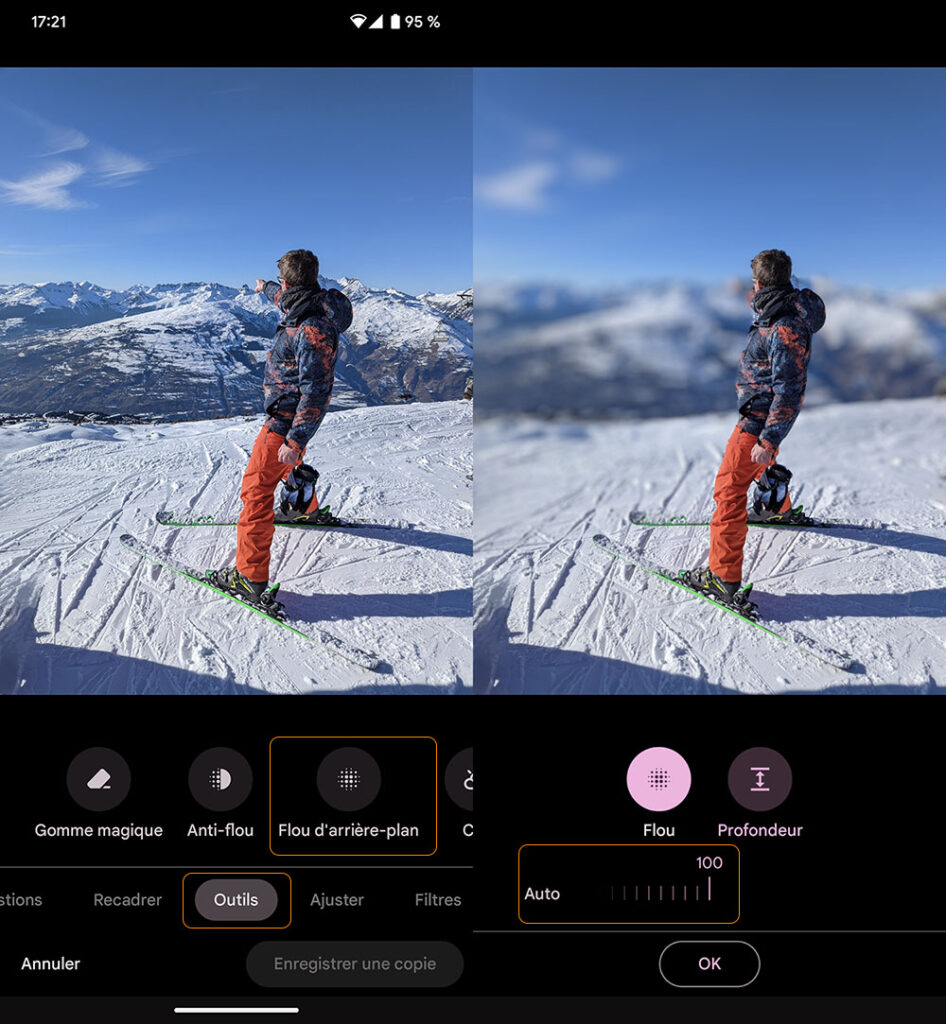
Par défaut, Google Photos proposera une valeur en fonction de son analyse de l’image. À vous ensuite de valider ou de changer ce réglage (à zéro, tout est net, à cent, le flou sera très intense) et de caler le point de focalisation à l’endroit qui vous sied. Dans tous les cas de figure, si le résultat ne vous convient pas, l’application garde la photo originale. Pas de risque de l’écraser.
L’outil proposé par Google Photos n’est pas encore largement disponible sur l’ensemble des smartphones Android (Google peut néanmoins débloquer plus tard ces fonctionnalités pour tout le monde). Il se base sur les algorithmes de traitement de l’entreprise américaine. Évidemment, le résultat ne sera pas systématiquement parfait. Mais, pour une retouche rapide, cela peut convenir.
Vous avez lu 0 articles sur Numerama ce mois-ci
Tout le monde n'a pas les moyens de payer pour l'information.
C'est pourquoi nous maintenons notre journalisme ouvert à tous.
Mais si vous le pouvez,
voici trois bonnes raisons de soutenir notre travail :
- 1 Numerama+ contribue à offrir une expérience gratuite à tous les lecteurs de Numerama.
- 2 Vous profiterez d'une lecture sans publicité, de nombreuses fonctions avancées de lecture et des contenus exclusifs.
- 3 Aider Numerama dans sa mission : comprendre le présent pour anticiper l'avenir.
Si vous croyez en un web gratuit et à une information de qualité accessible au plus grand nombre, rejoignez Numerama+.

Toute l'actu tech en un clin d'œil
Ajoutez Numerama à votre écran d'accueil et restez connectés au futur !

Marre des réseaux sociaux ? Rejoignez la communauté Numerama sur WhatsApp !